win10电脑系统故障现象中,常见的就有win10黑屏现象了.有网友反映自己的win10电脑开机黑屏怎么办,不知道该如何修复电脑黑屏问题.下面小编就教下大家win10电脑开机黑屏重装修复方法.
win10电脑系统故障现象中,常见的就有win10黑屏现象了.有网友反映自己的win10电脑开机黑屏怎么办,不知道该如何修复电脑黑屏问题.下面小编就教下大家win10电脑开机黑屏重装修复方法.
1.找一台普通电脑 , 搜索口袋装机下载并打开它 。
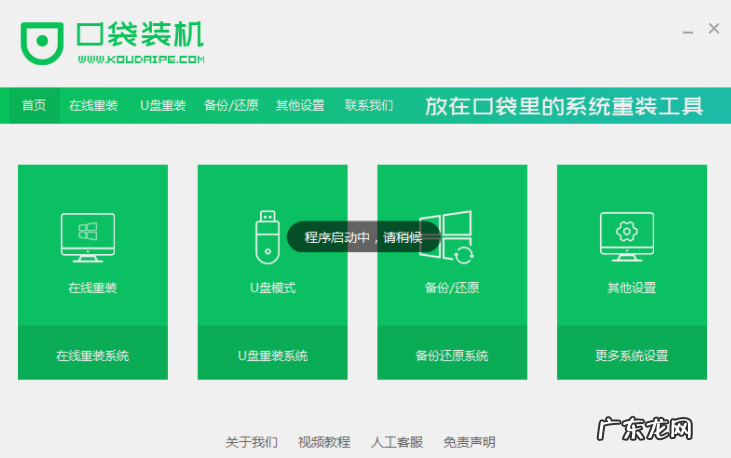
文章插图
2.打开软件选择制作系统 , 然后点击u盘制作 , 选择我们想制作的系统 , 点击开始制作 。
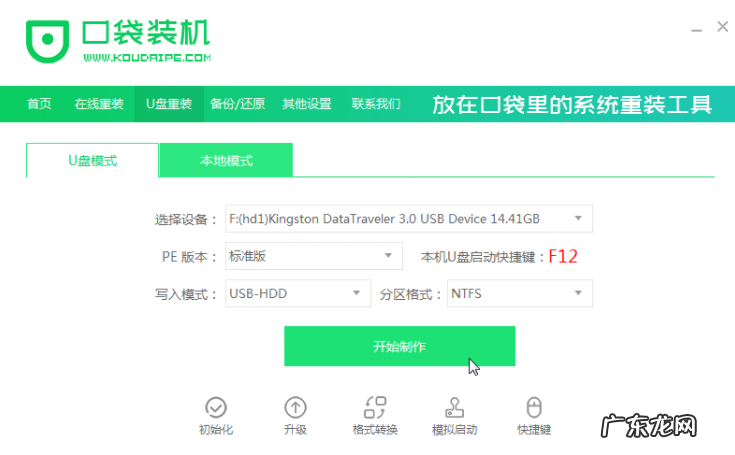
文章插图
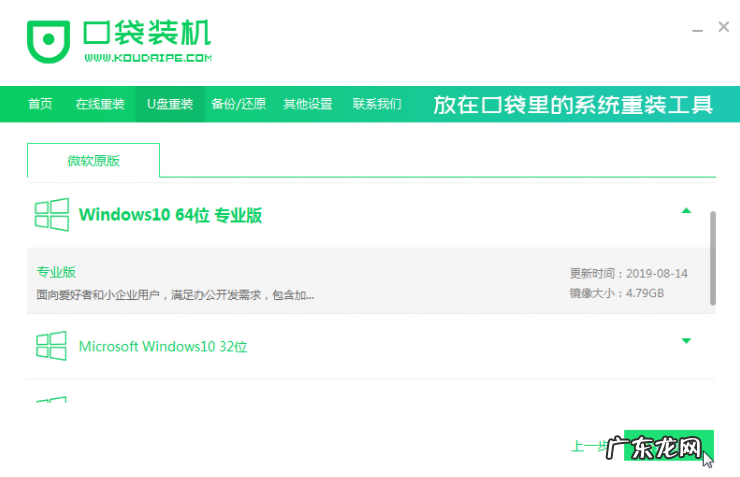
文章插图
3.系统将弹出这样一个窗口 , 我们点击确定 。
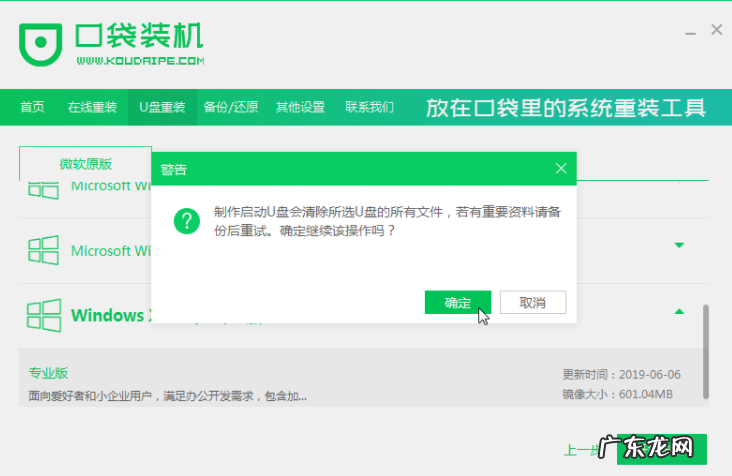
文章插图
4.启动u盘后 , 我们点击并立即重启 。
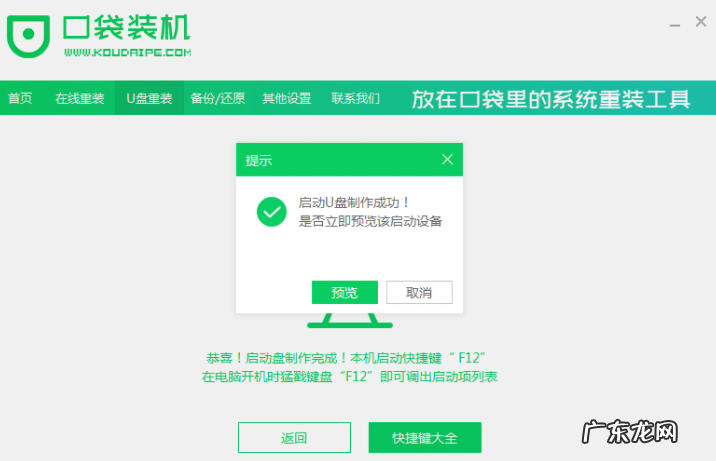
文章插图
5.重启电脑后 , 插入u盘开机 , 快速按F12 。 不同的电脑有不同的快捷键 。 在选择u盘后 , 我们需要返回主页继续安装 。
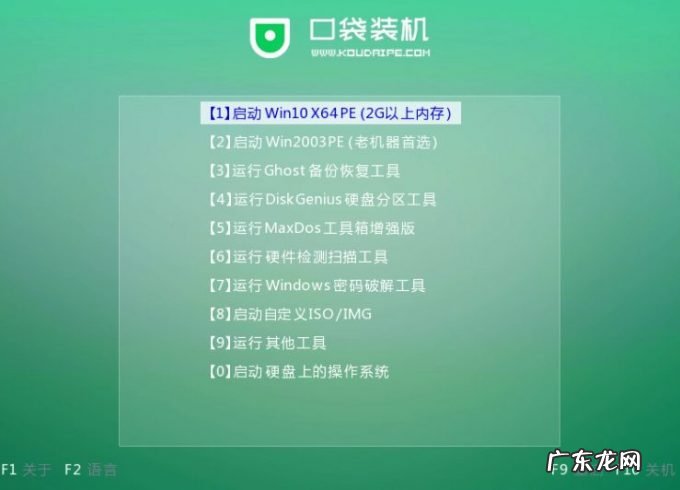
文章插图
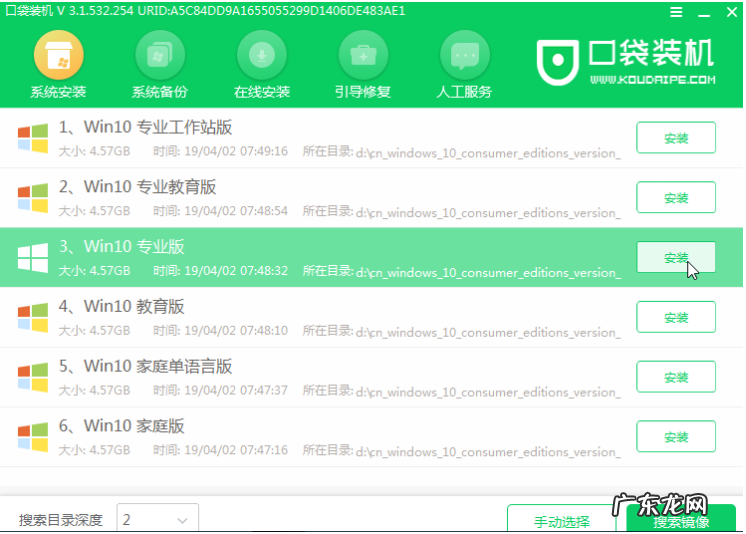
文章插图
6.我们通常选择安装在C盘上 。
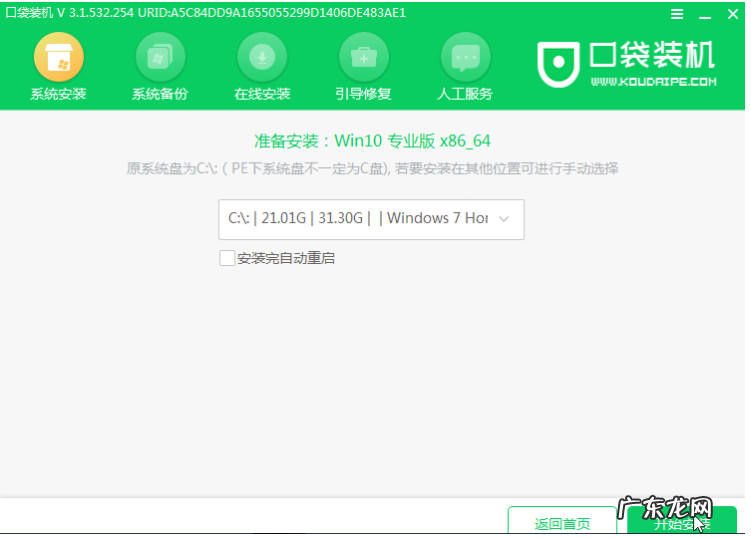
文章插图
7.安装完成之后重启电脑 。
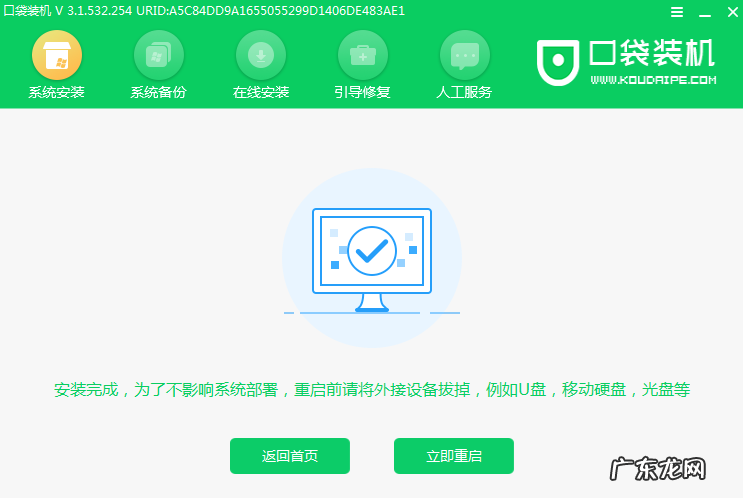
文章插图
8.这样我们的系统就重装完成了 。
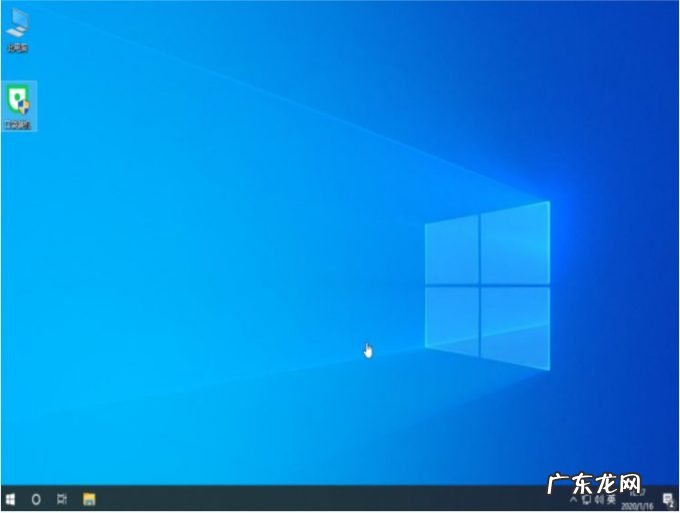
文章插图
【win10启动黑屏进不去 win10电脑开机黑屏重装修复方法】 以上就是win10电脑开机黑屏重装修复方法 , 希望能帮助到大家 。
- 联想如何重装win10系统 联想笔记本怎么重装系统win10的教程
- 老vaio笔记本u盘启动项 索尼笔记本怎么重装系统win10的教程
- 笔记本电脑怎样重装系统 索尼笔记本怎么重装系统win10的教程图解
- 电脑装win7还是win10 教大家电脑怎么分盘win10系统
- 无光盘无u盘重装系统 笔记本重装系统win10教程演示
- win10重装后还是正版吗 电脑系统重装怎么装win10专业版
- 戴尔f8进不了安全模式 戴尔win10系统还原怎么操作
- win10千万不要重置 win10系统还原会丢失数据吗
- win10系统下载好了怎么安装 新电脑win10系统安装教程
- 系统还原步骤 ghost win10系统安装教程步骤
特别声明:本站内容均来自网友提供或互联网,仅供参考,请勿用于商业和其他非法用途。如果侵犯了您的权益请与我们联系,我们将在24小时内删除。
